
Suchen Sie nach einer Möglichkeit, virtuelle Tasten auf Ihrem Huawei MatePad 11 zu aktivieren? Wenn Sie das Gefühl haben, dass physische Tasten nicht ausreichen oder Sie sie nicht verwenden können, sind virtuelle Tasten die perfekte Option. In dieser Anleitung stellt der PHP-Editor Xiaoxin die einfachen Schritte zum Aktivieren virtueller Tasten auf dem Huawei MatePad 11 vor, damit Sie ein komfortableres Bedienerlebnis genießen können.
1. Klicken Sie in den System- und Aktualisierungseinstellungen auf [Systemnavigationsmethode].
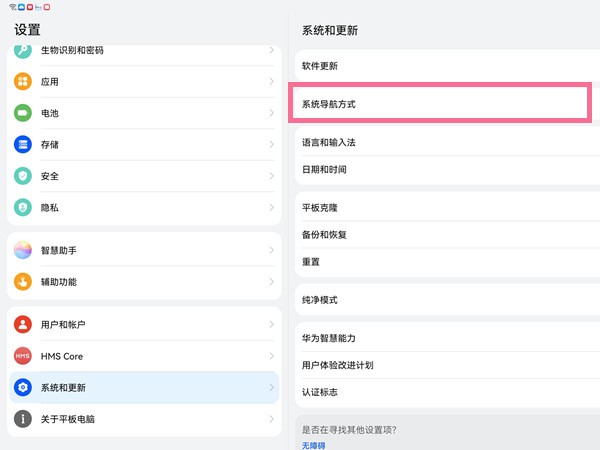
2. Aktivieren Sie [Drei-Tasten-Navigation auf dem Bildschirm].
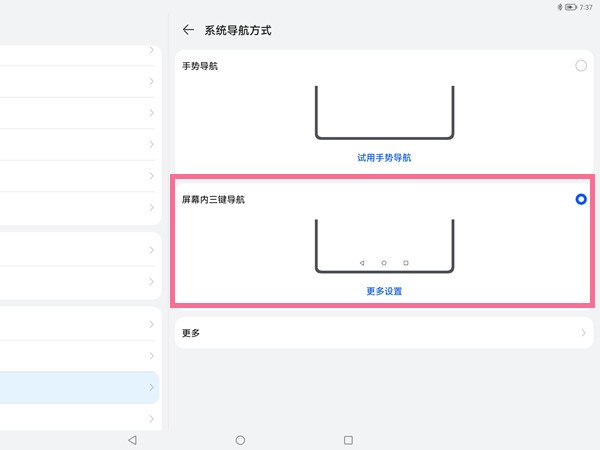
3. Klicken Sie auf Weitere Einstellungen, um die Eingabetaste auszuwählen.
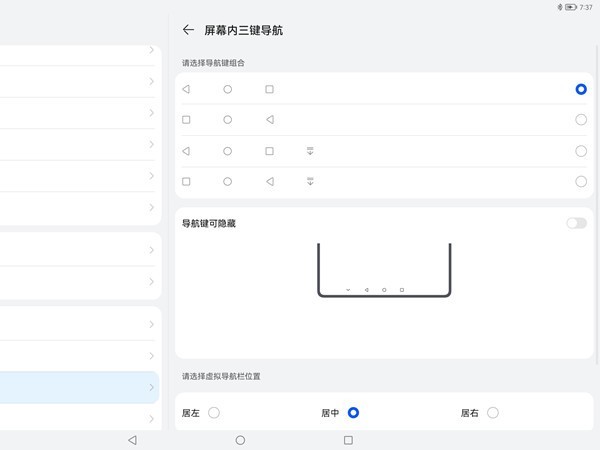
Das obige ist der detaillierte Inhalt vonSo aktivieren Sie virtuelle Tasten auf dem Huawei matepad11_So aktivieren Sie virtuelle Tasten auf dem Huawei matepad11. Für weitere Informationen folgen Sie bitte anderen verwandten Artikeln auf der PHP chinesischen Website!
 Was sind die Parameter des Festzeltes?
Was sind die Parameter des Festzeltes?
 Neueste Nachrichten zu Shib-Münzen
Neueste Nachrichten zu Shib-Münzen
 Alle Verwendungen von Cloud-Servern
Alle Verwendungen von Cloud-Servern
 Vom Viewer aufgerufene Methode
Vom Viewer aufgerufene Methode
 So registrieren Sie sich bei Binance
So registrieren Sie sich bei Binance
 Wissen Sie, ob Sie die andere Person sofort kündigen, nachdem Sie ihr auf Douyin gefolgt sind?
Wissen Sie, ob Sie die andere Person sofort kündigen, nachdem Sie ihr auf Douyin gefolgt sind?
 Allgemeine iscsiadm-Befehle
Allgemeine iscsiadm-Befehle
 Was können TikTok-Freunde tun?
Was können TikTok-Freunde tun?




